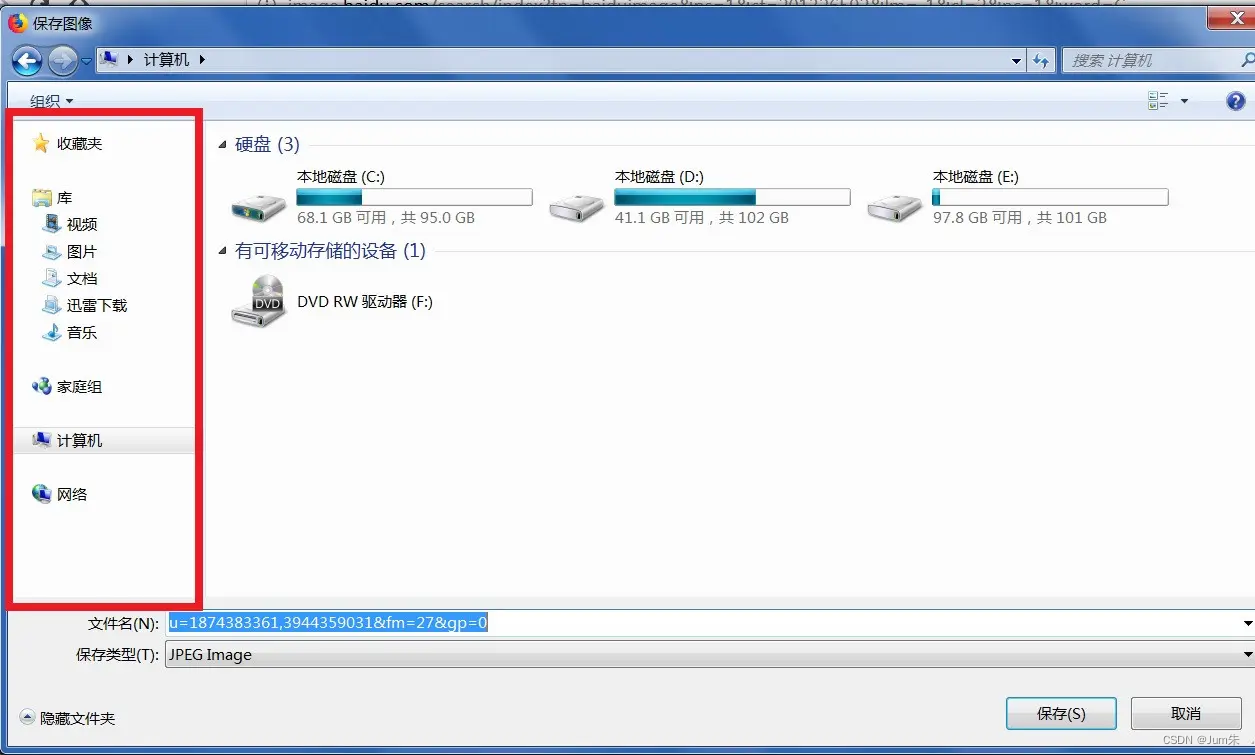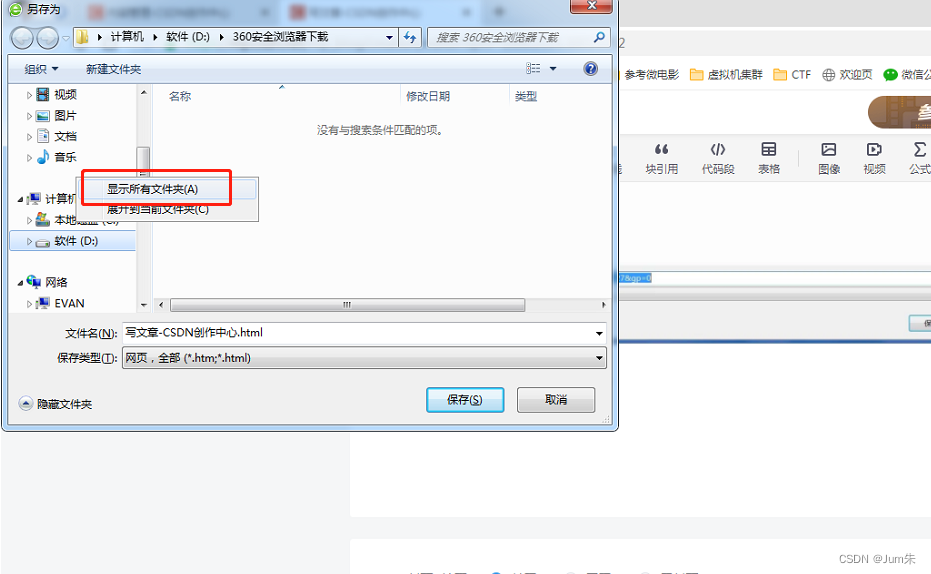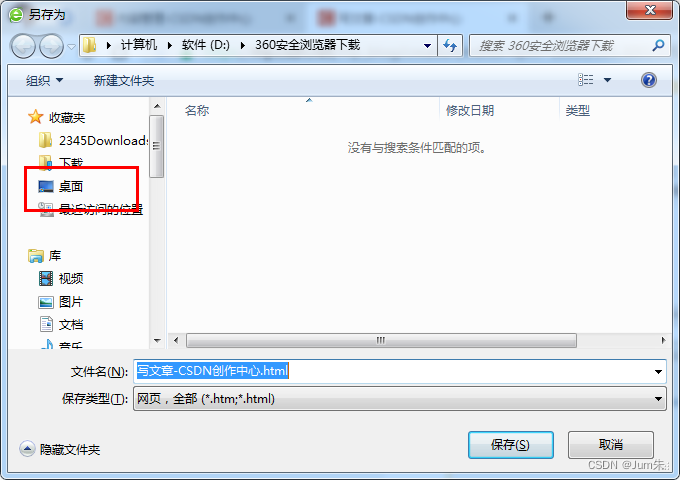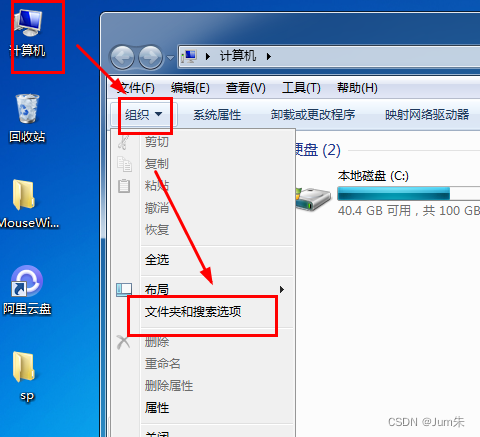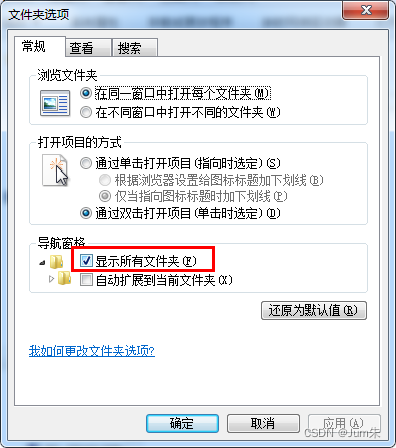📣今日作品:玩转电脑|2种解决电脑保存文件找不到桌面存储路径问题方法
👦
创作者:Jum朱
⏰预计花费:10分钟
📖个人主页:
Jum朱博客的个人主页
目录
在电脑上,我们都会保存一些需要的文件或者图片,最近我再另存为保存文件时,却发现桌面不见了,重新保存还是找不到桌面,也不知道是怎么了,那么电脑另存为桌面不见了怎么办呢,下面小编给大家分享电脑保存文件找不到桌面的解决方法。
一、收藏夹和库之间空白处右键
1、在任一处空白的地方,点击鼠标右键,选择【显示所有文件夹】。
这样的话,就可以显示出险桌面选项了。
方法二、文件属性设置
双击-我的电脑-组织-文件夹和搜索选项。
选择常规-导航窗格-显示所有文件夹。
三、结束语
以上就是解决邮件存储没有桌面的两种办法,大家可以根据教程尝试一下。如有疑问也可以欢迎大家咨询小编。还是欢迎大家有更好的方法留言让更多人互相学习一下。
推荐文章
1、玩转系统|如何Windows Update自动更新
2、玩转系统|解决 Windows 11 Android子系统启动报错的问题,启用虚拟机平台教程
3、玩转逆向|简单分析获取某PDF编辑器7.3版 更高权限功能
4、玩转电脑|2种解决电脑保存文件找不到桌面存储路径问题方法
今天的文章电脑保存文件找不到桌面图标_上传文件找不到桌面上的文件分享到此就结束了,感谢您的阅读。
版权声明:本文内容由互联网用户自发贡献,该文观点仅代表作者本人。本站仅提供信息存储空间服务,不拥有所有权,不承担相关法律责任。如发现本站有涉嫌侵权/违法违规的内容, 请发送邮件至 举报,一经查实,本站将立刻删除。
如需转载请保留出处:https://bianchenghao.cn/82399.html